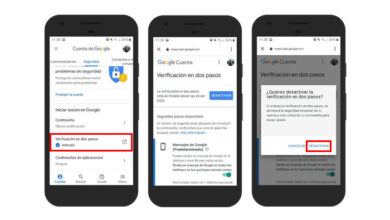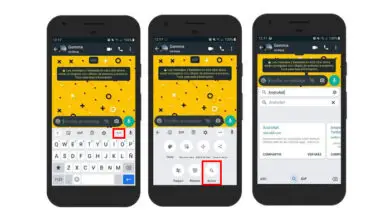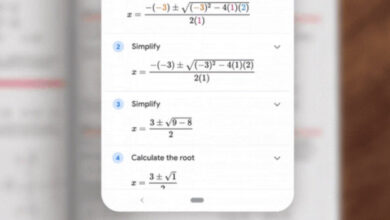Come cambiare (e migliorare) la password del tuo account Google
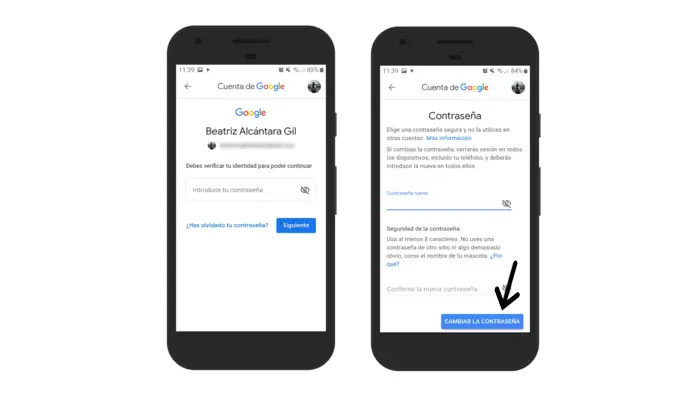
L’account Google è la tua via di accesso a tutti i servizi e le piattaforme dell’azienda, quindi devi prestare particolare attenzione per proteggerlo. All’interno della configurazione delle impostazioni del tuo account Google, c’è un aspetto che richiede di volta in volta la tua attenzione: la password.
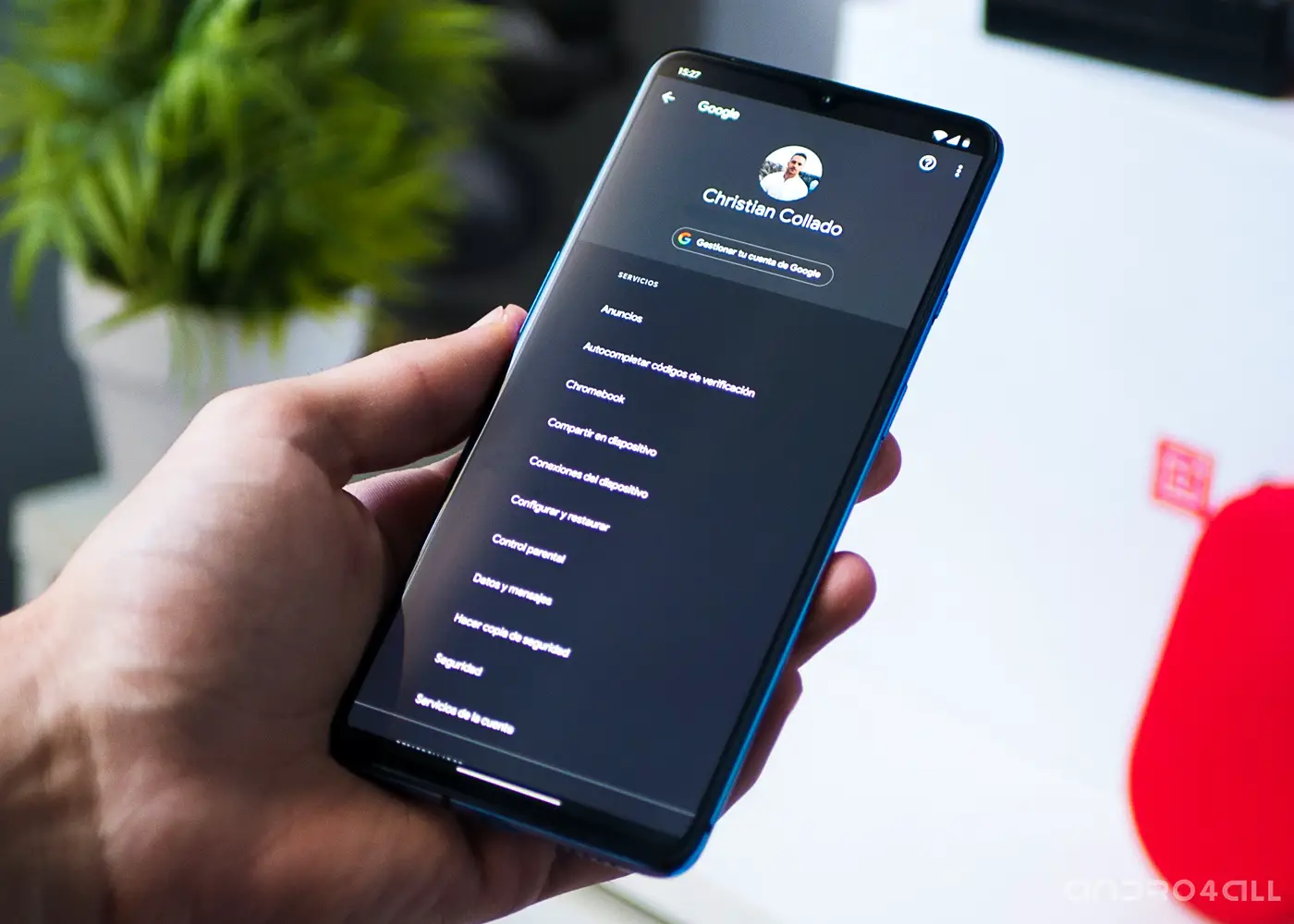
Data l’importanza dell’account Google, si consiglia di modificare la password regolarmente. Il processo è abbastanza semplice e veloce e te lo spiegheremo passo dopo passo. Qual è qualche secondo del tuo tempo in cambio di un account Google sicuro?
Come cambiare la password del tuo account Google
Mentre aspettiamo che Google permetta a tutti gli utenti di accedere con il sensore di impronte digitali su Android, dobbiamo continuare a inserire manualmente la password per utilizzare servizi come YouTube, Gmail o Google Maps, tra molti altri. Questa è la password che devi cambiare regolarmente per proteggere la tua sicurezza online.
Passo dopo passo, descriviamo il processo di modifica della password del tuo account Google. Grazie alla facilità di cambio, farlo ogni tanto è conveniente, oltre che consigliato.
1º- Entra nelle Impostazioni del tuo telefono Android.
2º- Scorri verso il basso fino a trovare la sezione Google, che devi selezionare.
3º- Nella nuova pagina, fai clic sul pulsante Gestisci il tuo account Google.
4°- In questo modo entrerai nella pagina di configurazione del tuo account Google, dove potrai gestire tutte le sue impostazioni. In questo caso, devi entrare nella sezione Informazioni personali dalla barra delle opzioni che appare nella parte superiore dello schermo.
5º- Scorri verso il basso fino a trovare la sezione Password, all’interno della sezione Profilo. In esso potrai leggere quando è stata l’ultima volta che hai modificato il codice di accesso. Fare clic su Password per accedere alla schermata di modifica della password.

6º- Prima di poterlo modificare, devi inserire la tua password attuale per verificare la tua identità. Dopo averlo scritto, fai clic su Avanti.
7º- Infine, accedi alla pagina di modifica della password del tuo account Google. Nel primo campo di testo, sotto Nuova password, devi scrivere il nuovo codice che desideri per il tuo utente. Nel secondo campo, che compare alla fine, dovrai ridigitare la tua nuova password per confermarla. Al termine, fai clic su Modifica password per completare la procedura.

Come hai visto, con pochi passaggi puoi facilmente cambiare la password del tuo account Google. Ripetiamo che questo è qualcosa che devi fare spesso per aumentare la protezione che puoi rafforzare seguendo i consigli di Google per ottenere la sicurezza dei tuoi dati.
Come migliorare la password del tuo account Google
Rafforzare la sicurezza del tuo account Google non riguarda solo la modifica periodica della password, ma anche la scelta di una password appropriata. Per cominciare, puoi iniziare scartando le peggiori password del 2019, quelle sono le combinazioni che dovresti evitare a tutti i costi se vuoi essere l’unico ad avere accesso ai tuoi dati.
Quando si sceglie una nuova password, è anche particolarmente importante che sia una nuova password che non utilizzi più nei tuoi account per altri servizi. Questo è qualcosa in cui tutti gli utenti tendono a fallire, e lo abbiamo visto in un sondaggio che ha rivelato che la metà degli utenti Internet spagnoli utilizza un’unica password per quasi tutti i propri account.
Vale la pena dedicare qualche minuto alla scelta di una password che protegga molti dati personali
Dopo aver scartato le password che già possiedi in altri servizi e quelli più semplici come 12345, è il momento di pensare di dimenticare anche quelle che ti riguardano, come la tua data di nascita o il tuo numero di telefono.
Infine, è il momento di pensare a una buona combinazione di lettere, numeri e segni di punteggiatura – se possibile – che solo tu conosci e ricordi per ottenere una password infallibile che proteggerà il tuo account Google per alcune settimane o mesi.